你有沒有嘗試過 調整 GIF 大小 在線的?出於某種原因,許多喜歡 GIF 的人不知道如何編輯或增強它們。在此說明中,我們將向您展示不同的工具,這些工具將幫助您調整、編輯和改進準備在線發布的動畫 GIF。另一方面,在本文中,我們將向您介紹最好的軟件,以及它們的獨特功能,以及您在使用它們時會得到的好處和壞處。
第 1 部分:8 個令人難以置信的 GIF 縮放器
當您下載或上傳動畫 GIF 時,它當然需要完全適合屏幕或您計劃發布的特定界面。話雖如此,您應該調整 GIF 圖像的大小,否則觀眾不會那麼欣賞它。因此,無需任何進一步的告別,讓我們大家看看今天的八種最佳工具。
頂部 1. AVAide 視頻轉換器
呢個 AVAide 視頻轉換 是當今最常用的工具之一。該軟件不僅可以轉換視頻和音頻文件,而且還是最好的 GIF 製作器和增強器。此外,該過程變得更容易,因為它具有非常全面的界面,各種用戶都會理解。
主要特徵:
◆ 支持Windows、Mac、Linux 操作系統。
◆ 它將批量動畫GIF 轉換成多種文件格式。
◆ 可以用各種照片和視頻製作GIF。
◆ 在調整 GIF 尺寸時,它帶有漂亮的效果和濾鏡。
- 除了與 GIF 有關的功能外,它還具有許多吸引人的功能。
- 它使您可以直接在線上傳新轉換的 GIF。
- 它是付費的,因此有免費試用版。
- 提供 300 多種輸入和輸出格式可供選擇。
- 帶有內置的視頻拼貼製作器、拼貼製作器、DVD 開膛手和工具箱。
- 以 30 倍的速度轉換批處理文件。
- 最好的 GIF 和 3D 製作器以及出色的增強器。
頂部 2. GIF Resizer
眾所周知,它的名字說,Softonic 的 GIF Resizer 是改變 GIF 大小的理想工具。此外,該程序在批處理文件中工作而不會失去其質量。您不必擔心如何操作的程序 調整 GIF 的大小 因為它有一個直截了當的。只需進入 GIF 的新維度,您就可以立即保存它。
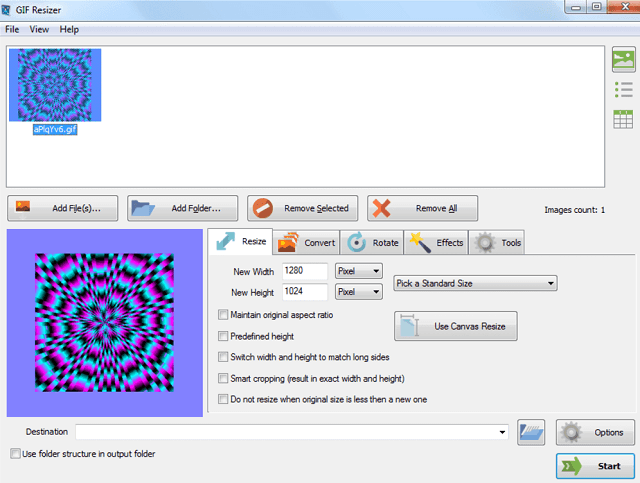
特徵:
◆ 分批工作。
◆ 它可以調整動畫 GIF 橫幅的大小。
- 它將 GIF 導出為各種格式。
- 沒有可用的增強器工具。
- 它僅適用於 Windows。
前 3. 簡易 GIF 動畫師
Easy GIF Animator 是功能強大的 GIF 動畫編輯器之一。最重要的是,它為用戶提供了各種功能來提升他們的文件。此外,它也是創建橫幅、動畫圖片、按鈕和調整 GIF 圖像大小的不錯選擇,因為它可以立即完成這些任務。
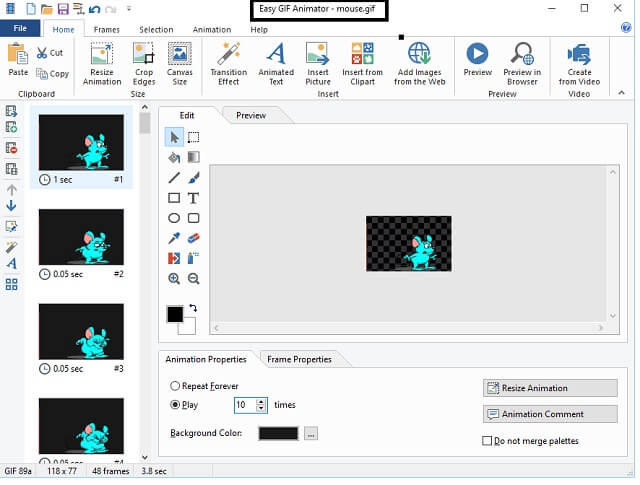
特徵:
◆ 允許製作帶有背景音樂的動畫。
◆ 擁有大量強大的工具和增強器。
- 它帶有一個固定的 GIF 編輯器。
- 初次使用的用戶需要時間來熟悉所有功能。
- 它是付費的,因此有免費試用版。
前 4. 卡普溫
Kapwing 是一個在線解決方案,允許用戶創建、編輯和調整 GIF 大小。此外,這個在線程序還有很多有趣的功能,您可以通過簡單的導航控件體驗製作自動字幕和有趣的模板。當您在線使用這個有趣的多功能程序時,要像專業人士一樣。
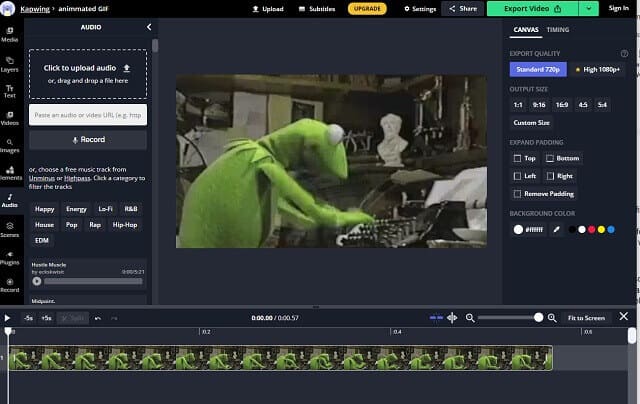
特徵:
◆ 除了作為 GIF 大小調整器外,它還具有大量功能。
◆ 將文件導出為 GIF、MP4、MP3 和圖像。
- 它工作迅速。
- 無需下載軟件。
- 使用時出現了一些小故障。
- 它依賴於互聯網,因為它是一個在線工具。
前 5. EZGIF.COM
EZGIF.COM 是一個在線工具,提供了一個輕鬆的過程。此外,它還允許使用不同的方法來增強文件,例如旋轉、裁剪、剪切、反轉、拆分、添加文本等。使用這種工具是有利的,尤其是對於知識淵博的人。
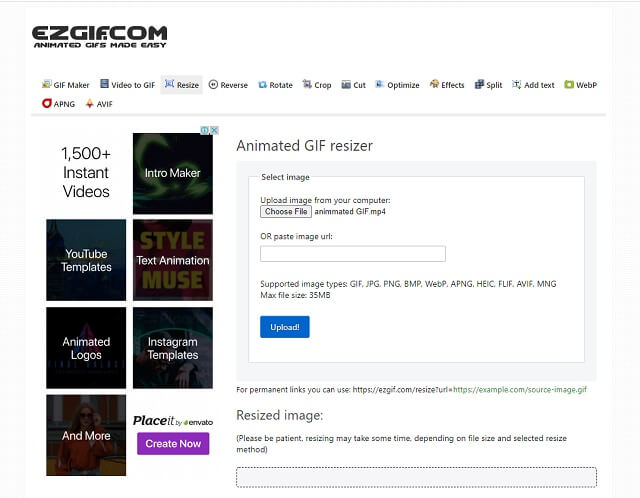
特徵:
◆ 它帶有精美的GIF動畫功能。
◆ 它包含一個AVID Maker。
- 在不損失質量的情況下編輯 GIF。
- 它支持各種文件格式。
- 上傳文件需要一些時間。
- 它依賴於互聯網,因為它是一個在線工具。
前 6. PicGIF
如何在 Mac 上調整 GIF 文件的大小?許多人向我們發送了這個問題。 PicGIF 是一款適用於 Mac 的軟件,它為動畫 GIF 提供了理想的編輯工具。此外,這款出色的軟件對各種文件格式都有廣泛的支持,允許用戶自由導入和導出文件。
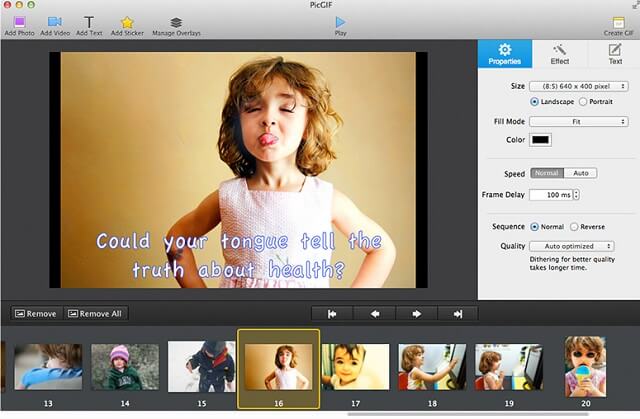
特徵:
◆ 它帶有許多編輯功能。
◆ 允許自定義GIF。
- 允許在線保存和共享文件。
- 通過簡單的配置過程。
- 它僅支持 Mac 設備和操作系統。
- 使用時發現了一些小故障。
- 是一個時代的軟件。
前 7. Wondershare Filmora
名單上的下一個是這個 Filmora。這個功能強大的軟件有更多值得吹噓的地方。讓自己掌握其簡單而引人注目的功能和工具,這些功能和工具將極大地幫助您提昇文件。另一方面,使用此軟件調整您的 GIF 圖像的大小,並了解更多關於它可以提供的信息。
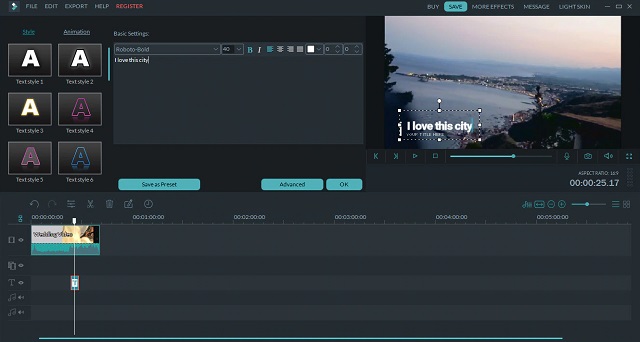
特徵:
◆ 它是一個具有眾多編輯和效果功能的程序。
◆ 支持海量輸入輸出格式。
- 它適用於不同的服務,尤其是在視頻文件增強方面。
- 它需要訂閱。因此,可以使用免費試用版,但功能有限。
前 8. GIFGIFS.com
最後但並非最不重要的是這個名為 GIFGIFS.com 的在線解決方案。就像其他程序一樣,該程序為您的 GIF 提供了許多工具。去給自己一個機會嘗試和反轉、優化、旋轉、反轉裁剪、分割,當然, 調整 GIF 大小 自己上網。
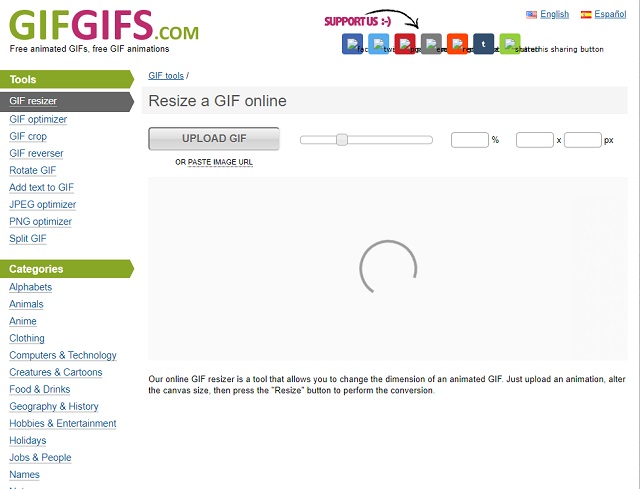
特徵:
◆ 它帶有許多可用的GIF 類別。
◆ 它允許優化JPG和PNG文件。
- 可訪問,因為它是一個在線工具。
- 所有工具都是關於 GIF 助推器的。
- 它不是無廣告的。
- 如果沒有互聯網,您將無法訪問它。
第 2 部分。如何有效地調整動畫 GIF 的大小
在擁有最適合任務的漂亮工具之後,現在讓我們看看實際工作。下面是重新縮放動畫 GIF 的正確且有效的方法。
使用 AVAIde Video Converter 調整動畫 GIF 的大小
步驟1免費下載軟件
在開始之前,您必須在您的個人計算機上安裝此 GIF 調整器。隨意單擊下面提供的下載按鈕以獲得更快的方法。
第2步開始導航
安裝過程完成後,啟動軟件並單擊 工具箱.然後,從列表中選擇 GIF 製作工具.
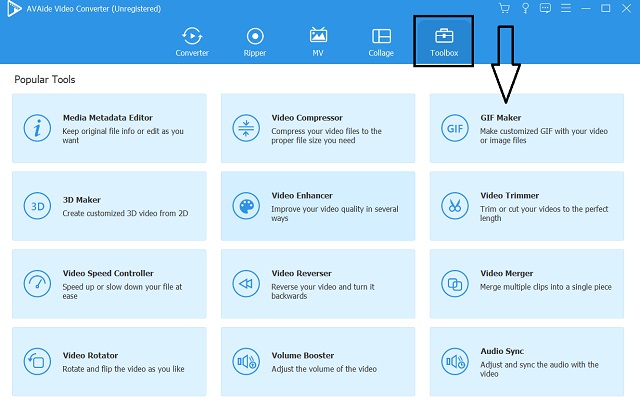
第 3 步上傳動畫 GIF
通過單擊上傳您的動畫 GIF 視頻轉 GIF 盒子。在這部分,您還可以上傳 GIF 的靜止圖像,其中您可以獲取更多圖片以合併到您的 GIF 文件中。
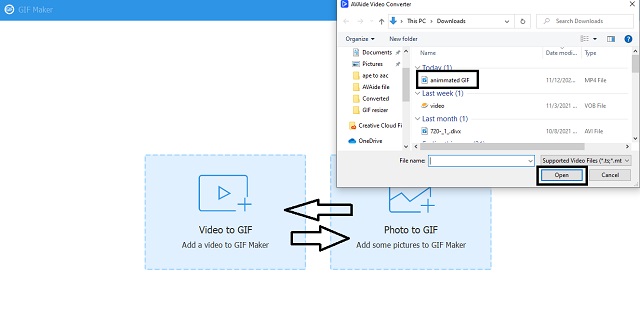
步驟4立即調整動畫 GIF 的大小
通過單擊開始調整動畫 GIF 的大小 開鎖 旁邊的口糧 輸出尺寸.編碼您的首選 大小您希望如何生成輸出。您可以點擊預覽 查看您將要製作的結果並不時地自由更改,直到達到您想要的完美尺寸。
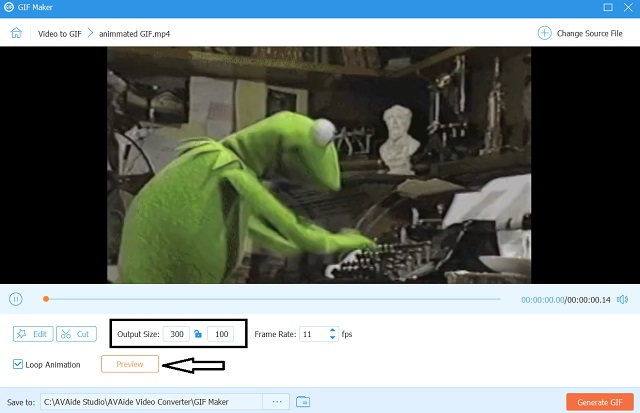
第 5 步生成更改
達到你想要的尺寸後,你終於可以點擊 生成 GIF 按鈕。然後,在指定的目標文件上檢查完成的文件。另一方面,您可以通過單擊 存到 部分。
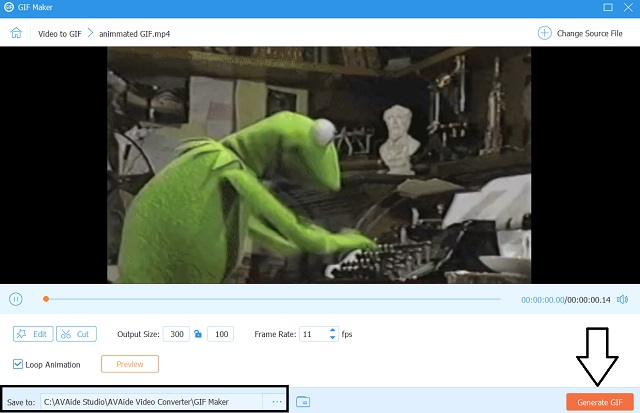
第 3 部分。 關於 GIF 調整大小的常見問題解答
我可以在 Photoshop 中調整 GIF 的大小嗎?
是的。事實上,Photoshop 幾乎擁有所有的編輯功能。然而,使用它並不是那麼簡單,因為你需要在獲得它之前考慮一些事情。
調整 GIF 大小會影響質量嗎?
這取決於,但不應該。有時,當您過多地調整 GIF 的大小時,往往會導致文件被拉伸並影響像素。
我可以在手機上調整 GIF 的大小嗎?
是的,因為今天有許多可用的 GIF 調整器應用程序。事實上,上面介紹的其他軟件可以在您的移動設備上訪問。
借助上面介紹的迷人工具,調整 GIF 尺寸會更容易。然而,選擇權在你。選擇一個可以完美地為您提供出色結果的工具。正如我們強烈推薦的那樣,選擇 AVaide 視頻轉換器 無需花太多錢即可獲得令人難以置信的體驗。
您完整的視頻工具箱,支持 350 多種格式的無損轉換。
裁剪和調整視頻大小
- 適用於 Windows 和 Mac 的 8 大 GIF Resizers
- 如何為 Instagram 調整大小或裁剪視頻
- 了解如何更改視頻寬高比
- 如何在 Android 上裁剪和調整視頻大小
- 如何在 Premiere Pro 中裁剪視頻
- 如何在 iMovie 上裁剪視頻
- 如何在 Mac 上裁剪視頻
- 如何在 QuickTime 中裁剪視頻
- 5 大令人驚嘆的寬高比轉換器,可大幅裁剪您的視頻
- 如何在 Windows Movie Maker 中更改縱橫比
- 如何在 Photoshop 中調整視頻大小
- 如何出色地裁剪 MP4 視頻
- 如何使用 Ffmpeg 調整視頻大小
- 如何裁剪沒有水印的視頻
- 如何在 Windows 上裁剪視頻
- 如何在 Windows Meida Player 中裁剪視頻
- 如何將視頻裁剪為方形
- 如何在 After Effects 中裁剪視頻
- 如何在 DaVinci Resolve 中裁剪視頻
- 如何在 OpenShot 中裁剪視頻
- 如何使用 Kapwing 裁剪視頻
- 如何裁剪 Snapchat 視頻
- 如何使用 VLC 裁剪視頻
- 如何裁剪 Camtasia 視頻
- 如何使用 OBS 裁剪視頻
- 如何使用 Ezgif 調整視頻大小
- 如何在 Final Cut Pro 中更改縱橫比



 安全下載
安全下載


